Contents
RozwińDzięki największemu zestawowi map HD i nowej ścieżce dźwiękowej, wersja 1.0 może być największą i najbardziej ekscytującą aktualizacją w historii World of Tanks. W sercu tej epickiej lawiny nowości wizualnych leży Core, nasz własny silnik graficzny, który tchnie nowe życie w grę dzięki nowym technologiom. Jako że gra przełącza się na nowy silnik, konfiguracje grafiki zostaną zresetowane. Nie martwcie się, nie pozostawimy Was w ciemnościach, żebyście sami sobie z tym radzili. Dziś wyjaśnimy Wam, jak dopasować ustawienia do Waszego komputera i jak użyć funkcji autodetekcji, abyście w pełni mogli cieszyć się niesamowitym pięknem bitew pancernych.
Przygotujcie się – poznacie w tym artykule najdokładniejsze szczegóły, a do przetrawienia jest bardzo dużo informacji technicznych (ale uwierzcie nam, warto!). Jeśli nie przepadacie za czytaniem tysięcy słów, może zainteresuje Was powyższy film na temat ustawień, a spis treści pomoże Wam przejść prosto do pytań, które najbardziej Was interesują. Zaczynajmy!
Uruchomienie autodetekcji ustawień graficznych
Ten test jest uruchamiany w dwóch przypadkach – kiedy uruchamiacie grę za pierwszym razem i kiedy klikniecie „domyślne” w ustawieniach grafiki. Ocenia on wydajność gry na Waszym systemie dzięki specjalnym algorytmom oceniającym procesor, kartę graficzną i pamięć oraz wykonującym inne testy wydajności systemu. Po uruchomieniu wszystkich tych testów system określa złoty środek dla ustawień pomiędzy liczbą klatek na sekundę a jakością efektów wizualnych dla Waszego sprzętu: minimalne, niskie, średnie, wysokie, maksymalne lub ultra.
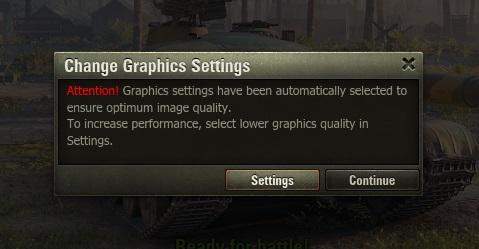
Jak to działa?
System automatycznej detekcji stara się znaleźć najlepsze ustawienia grafiki zapewniające najbardziej stabilną płynność gry. Zauważcie, że możecie odnotować niewielkie wahania w liczbie klatek na sekundę po uruchomieniu automatycznej detekcji, bo zapewnienie Wam najlepszego obrazu jest jej głównym celem. W zasadzie może on zaproponować opcję, która poskutkuje zmienną liczbą klatek na sekundę, ale tylko jeśli nie wpłynie to krytycznie na wydajność gry.
Jeśli nie jesteście zadowoleni z liczby klatek na sekundę po uruchomieniu automatycznej detekcji, możecie wybrać mniej wymagające ustawienia wydajności, które zwiększą ogólną wydajność o 30–40% (np. wybierzcie ustawienia średnie, jeśli system zaproponował Wam wysokie). Chcecie jeszcze dokonać drobnych zmian? Rozpocznijcie od wyboru ustawień predefiniowanych zaproponowanych przez system i dopasujcie je według własnego uznania.
Ręczne dostosowanie grafiki
Wybór rodzaju renderowania
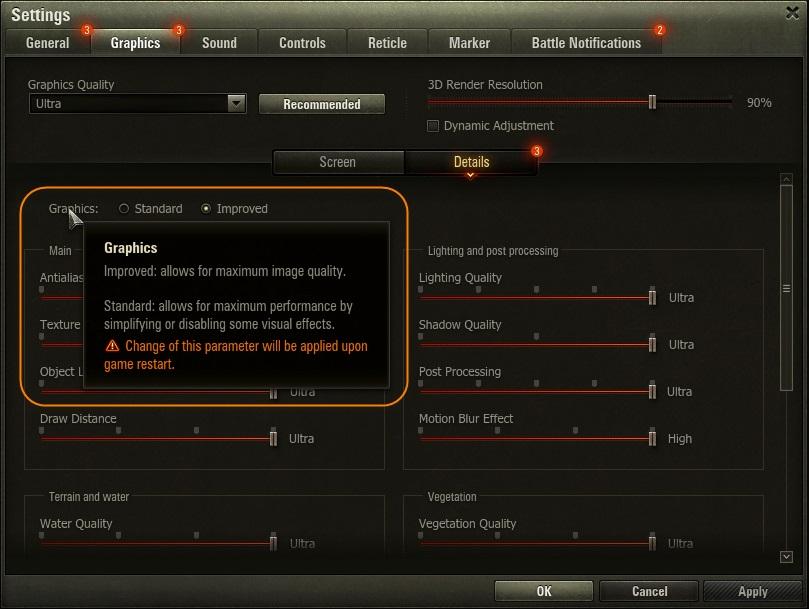
Decydując się na ręczne dostosowanie ustawień grafiki, najpierw otrzymacie możliwość zmiany rodzaju renderowania – wyboru pomiędzy grafiką standardową i ulepszoną. Obie wersje zostały dostosowane do rozdzielczości HD, jedyną różnicą jest to, że ulepszona grafika wspiera pełne spektrum nowych technologii i efektów, podczas gdy w standardowej niektórych brakuje.
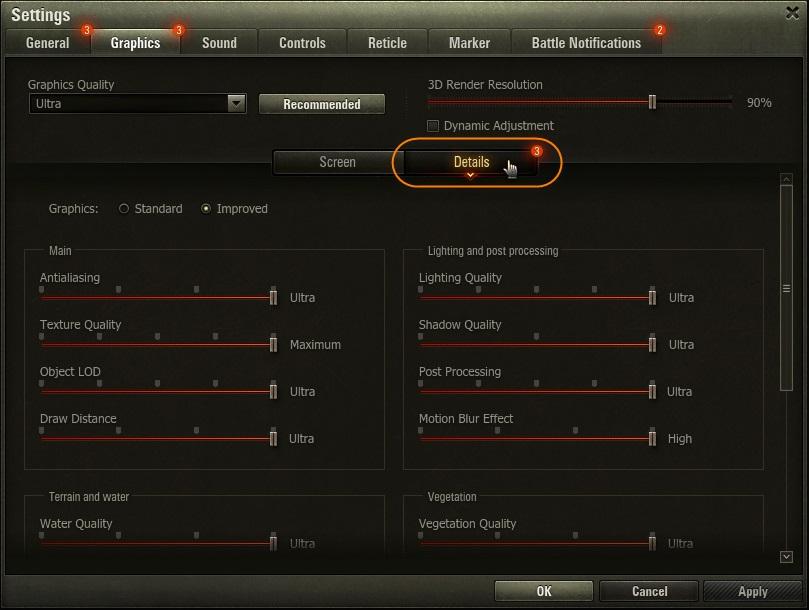
Dostosowanie ustawień zaawansowanych
Niektóre ustawienia graficzne są ważniejsze od innych. Zmniejszenie odpowiedniego ustawienia może zapewnić Wam komfortową liczbę klatek na sekundę bez zbytniego zmniejszenia jakości obrazu. Powinniście zacząć od efektów specjalnych – antyaliasingu, jakości tekstur i obiektów, odległości rysowania, oświetlenia i przetwarzanie końcowe. Są one wymagające, a ich zredukowanie może pomóc Wam zwiększyć liczbę klatek na sekundę.
Przejrzyjcie listę poniżej, aby poznać szczegółowe wyjaśnienia na temat każdego ustawienia i jego wpływu na wygląd gry. Opcje graficzne są pogrupowane począwszy od najbardziej wymagających pod względem liczby klatek na sekundę, aby łatwiej Wam było wybrać, które z nich wyłączyć.
Antyaliasing
Antyaliasing wygładza krawędzie szorstkie, poszarpane lub z widocznymi pikselami, używając innych technologii w grafice standardowej i ulepszonej.
- W grafice standardowej antyaliasing jest opcjonalny i nie jest powiązany z żadnymi ustawieniami predefiniowanymi.
- W grafice ulepszonej antyaliasing jest konieczny w celu zapewnienia najlepszego obrazu i jest powiązany z ustawieniami predefiniowanymi.
Oto, jak zmienia się obraz przy różnych ustawień antyaliasingu:


Jakość tekstur
Jakość tekstur wpływa na rozdzielczość i typ używanego filtrowania. Im wyższy jest poziom szczegółów, tym lepiej. Zwiększa to jednak obciążenie Waszego sprzętu. Maksymalna jakość tekstur obejmuje tekstury HD w kliencie HD.
Jakość obiektów
Dostosowanie ustawienia jakości obiektów określa dystans, przy którym obiekt staje się bardziej (lub mniej) szczegółowy, w zależności od kierunku ruchu. Im wyższe ustawienie, przy tym większej odległości od gracza zachodzi zmiana. Ma to też wpływ na wizualną jakość gąsienic czołgów. Przy ustawieniach średnich i niższych gąsienice czołgów są rysowane w uproszczonej formie.


Odległość rysowania
To ustawienie ma wpływ na odległość, przy której rysowane są obiekty, ale dotyczy ono tylko obiektów, które nie są kluczowe dla rozgrywki. Na przykład klasztor będzie trwałym elementem na mapie Klasztor dla wszystkich ustawień, ale ogrodzenia wokół pól już nie.
Dlaczego ważne jest ustawienie odległości rysowania optymalnej dla Waszego sprzętu? Cóż, na niektórych mapach przy zbyt małej odległości Wasz cel może znajdować się za przeszkodą, której nie zauważycie, dopóki nie strzelicie.
Oświetlenie i przetwarzanie końcowe
- Rozmazanie przy ruchu i przetwarzanie końcowe to efekty filmowe takie jak winietowanie, aberracje chromatyczne, dystorcje i efekt ziarna filmowego. Uzupełniają one ogólne wrażenia graficzne.
- Jakość cieni przesunięto w wersji 1.0 z głównych ustawień ze względu na znaczącą optymalizację mechanizmów renderowania cieni.
- Jakość oświetlenia jest niezmiernie ważna dla ogólnego odbioru obrazu. Współgra ona ze wszystkimi innymi elementami graficznymi. W zależności od jakości, waha się złożoność obliczeń oświetlenia – jest ona powiązana z technologiami, takimi jak: odbicia w obszarze ekranu, globalne oświetlenie, promienie słoneczne, flara, HBAO, efekty zamoczenia i kałuże.
Teren i woda
Wydajność musi być zmienna pomiędzy mapami, jeśli chodzi o wodę – mapy morskie (Fiordy, Zatoka rybacka i Lodowiec) zużywają trochę więcej zasobów niż lądowe.
Teren również został całkowicie przemodelowany – jakość terenu wzrosła, dodano wsparcie kafelkowania. Kafelkowanie zaprojektowano specjalnie dla ulepszonej grafiki i działa ono tylko na kartach, które w pełni wspierają DirectX 11 (ta technologia nie jest dostępna w grafice standardowej, bo teren jest w niej uproszczony w celu poprawy wydajności).
Kamyki, ślady gąsienic, leje po pociskach – wszystkie przyjmują geometryczne kształty i mają wpływ na geometryczne szczegóły terenu. To tylko usprawnienie graficzne i nie ma wpływu na zachowanie czołgu.
Możecie wyłączyć kafelkowanie, aby zwiększyć wydajność w trybie snajperskim lub żeby nie przeszkadzało w celowaniu do przeciwników. Oto jak zmiany terenu zależą od ustawień grafiki:
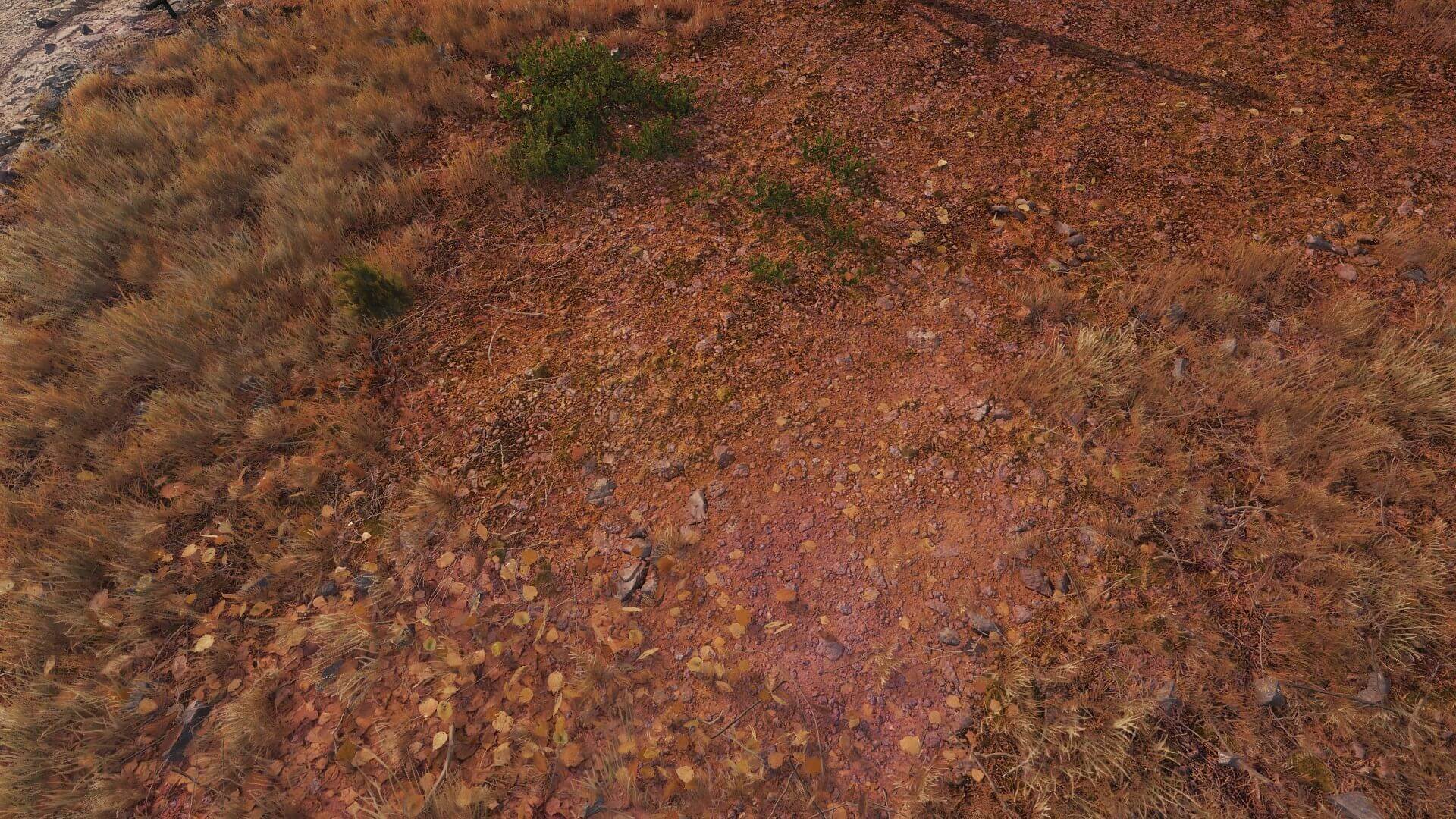
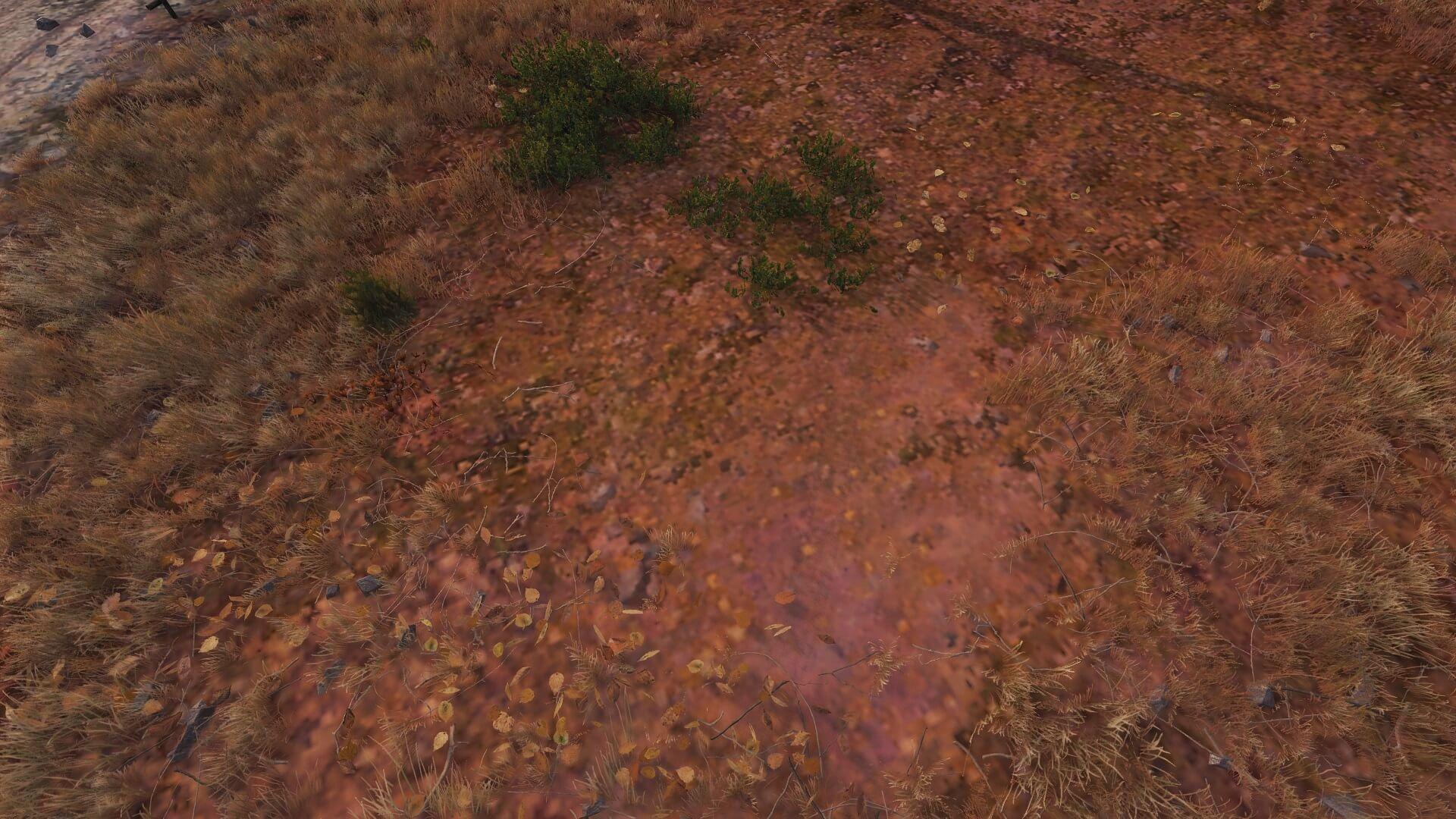
Roślinność
Ten parametr określa szczegóły roślinności, ilość trawy i jej przezroczystość w trybie snajperskim. Poziom szczegółów roślinności oprócz swojego oczywistego przeznaczenia wpływa na złożoność obliczeń wiatru wśród drzew (w kliencie SD nie ma wiatru), a im wyższa jakość trawy, tym wyższa będzie ta złożoność. Możecie obniżyć te ustawienia, aby wycisnąć ze swojego sprzętu więcej klatek na sekundę.
Efekty
W ustawieniach efektów można zmieniać jakość wybuchów, ognia, dymu i innych podobnych efektów. Dostrojenie może być ważne w bitwie, bo te efekty mogą wskazywać, które czołgi właśnie wystrzeliły (wskazówka: będą wokół nich kłęby dymu). Rozważcie korzyści z tych efektów w grze przy dostosowaniu ich jakości.
Ulepszona fizyka zniszczeń dzięki systemowi zniszczeń Havok oznacza, że kiedy obiekty są niszczone, ich fragmenty pozostaną w grze. Po wyłączeniu tej funkcji szczegółowe zniszczenia znikną. Działa to tylko z ulepszoną grafiką i jest obliczana w oddzielnych wątkach. Rozważcie wyłączenie tej funkcji, jeśli Wasz procesor jest najsłabszym elementem komputera.
